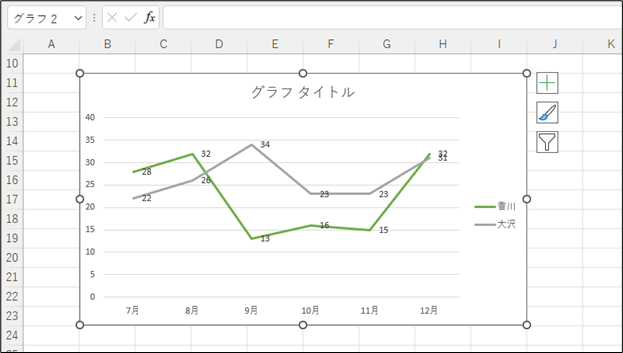(01) グラフに「久保木」さんのデータを追加します。方法がいくつかありますが、ここではドラッグで使用範囲を拡張します。グラフをクリックすると使用範囲が枠囲みで表示されますが、この状態でハンドル(四隅)をドラッグします。1段階拡張して「久保木」さんをグラフ範囲に含めてください。
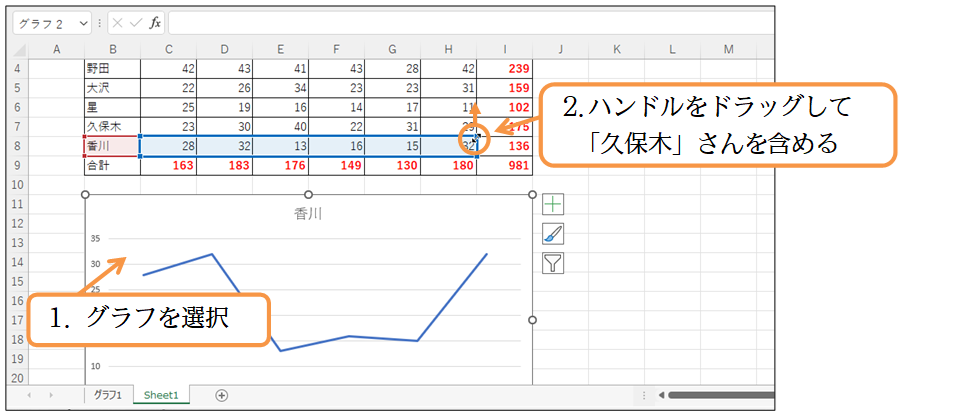
(02) 「久保木」さんの折れ線が追加されました。次は「大沢」さんの範囲を含めます。範囲をコピーしてグラフに貼り付けても追加になります。セルB5からH5を選択して[コピー]してください。
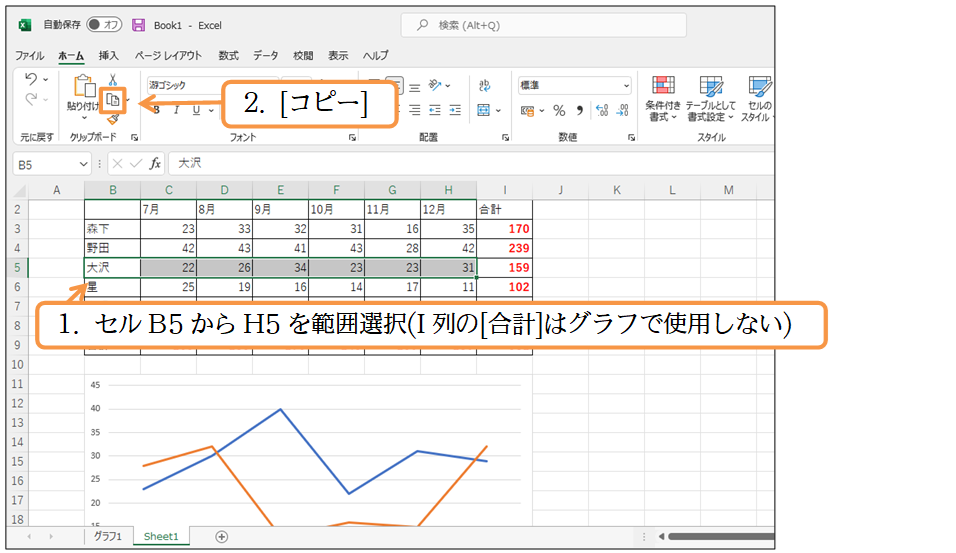
(03) グラフエリアを選択して貼り付けます。
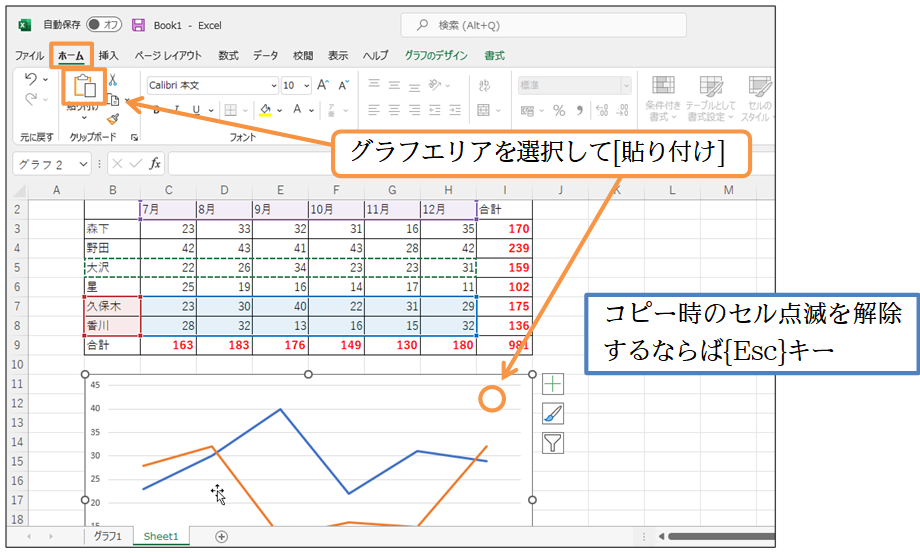
(04) 大沢さんのデータが追加されました。このままのグラフでは凡例もラベルないのでセットします。【グラフのデザイン】タブの[クイックレイアウト]でグラフのレイアウトを簡単にセットすることができます。今回は「レイアウト9」を使ってみましょう。
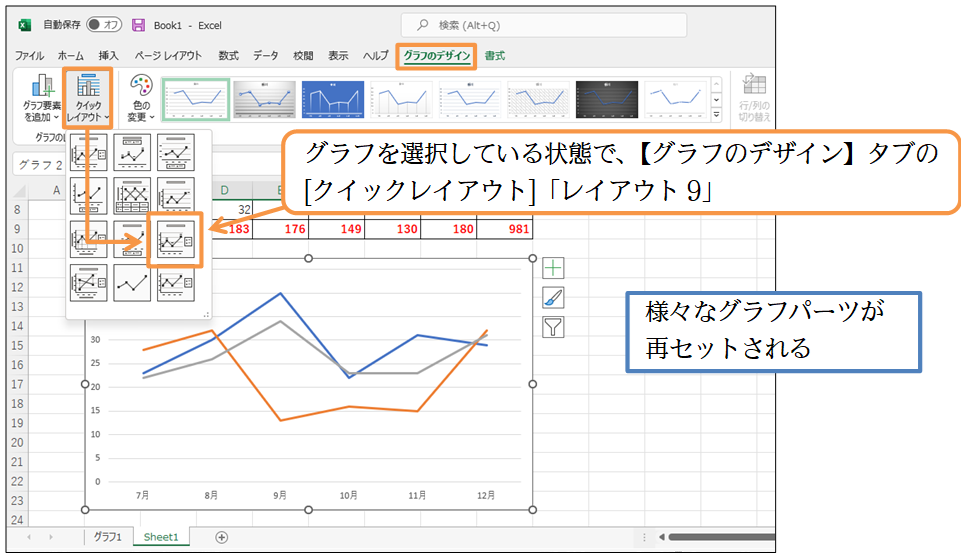
(05) [クイックレイアウト]を使うとレイアウトや表示要素が変更になります。さて、ここで「香川」さんの線の色を調整します。折れ線(系列)をクリックして選択し、【書式】タブから[図形の枠線]より右上の「緑、アクセント6」の色を適用してください。
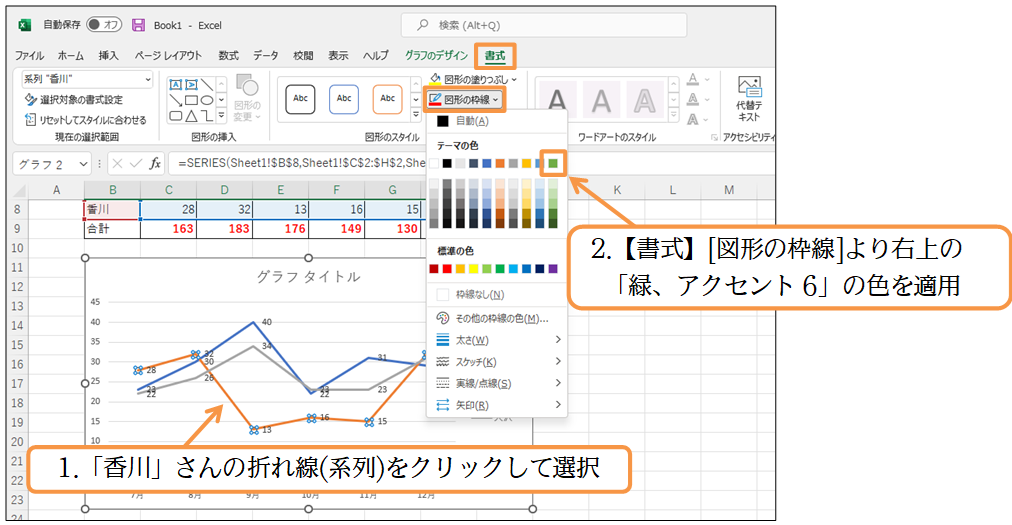
(06) このようにしてグラフを調整することができます。今度は「久保木」さんのデータをグラフから削除します。折れ線(系列)をクリックして{Delete}すれば削除になります。
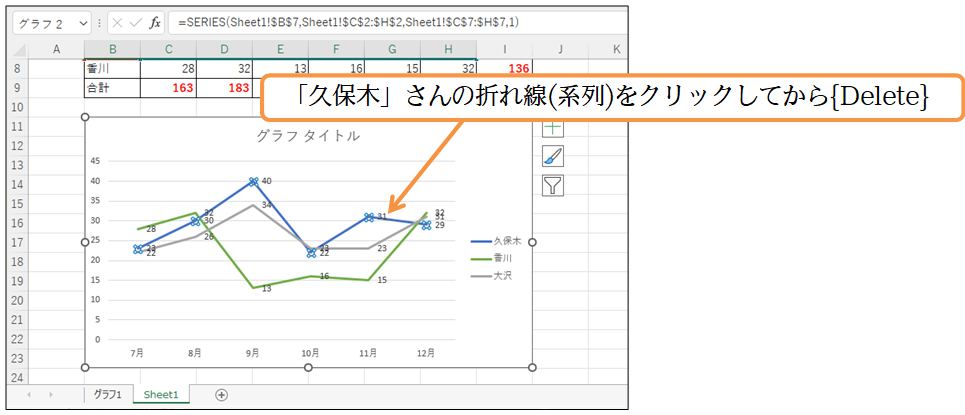
(07) 2名の折れ線グラフになりました。